برای آشنایی با روش رمزگذاری روی درایو در ویندوز 7 و 8 و 10 می توانید
برای آشنایی با روش رمزگذاری روی درایو در ویندوز 7 و 8 و 10 می توانید
امروزه با گسترش استفاده از سیستم های کامپیوتری معمولا کاربران حجم زیادی از اطلاعات مهم و ضروری خود را بر روی لپ تاپ و کامپیوتر ذخیره می کنند. اگر شما هم جزو این دسته از افراد هستید خوب است بدانید که رمزگذاری روی درایو در ویندوز یکی از روش هایی است که می تواند از عکس ها و فیلم های شخصی و یا پرونده های کاری و تحصیلی ذخیره شده بر روی سیستم شما حفاظت کرده و از دسترسی افراد سودجو به اطلاعاتتان جلوگیری نماید. در مقالات قبلی گروه مشاوره هیواتک نحوه پنهان کردن فایل های ویندوز و گذاشتن رمز روی هارد اکسترنال را بررسی کردیم و در خصوص انتخاب یک رمز عبور قوی توضیحاتی ارائه دادیم. در این مقاله قصد داریم طریقه رمزگذاری روی درایو در ویندوز 7 ، 8 و 10 را آموزش داده و چند نرم افزار رمزگذاری روی درایو را به شما عزیزان معرفی کنیم.
چگونه در ویندوز 7 درایور را قفل کنیم ؟
ساده ترین راه برای رمزگذاری روی درایو در ویندوز فعال کردن قابلیت BitLocker می باشد. برای این پس از ورود به Computer بر روی درایو مورد نظر خود راست کلیک کرده و از میان گزینه ها Turn on BitLocker را انتخاب نمایید.
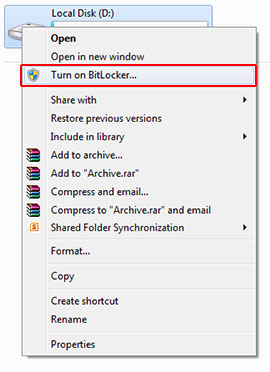
در صفحه نمایش داده شده Use a password to unlock the drive را فعال کنید. در کادر مربوطه پسورد مورد نظرتان را وارد نموده و یک بار آن را تکرار نمایید.
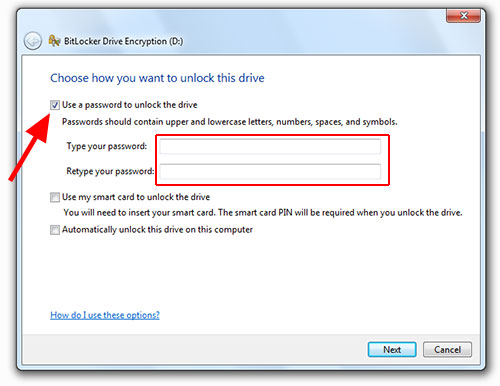
پس از انتخاب رمز عبور بر روی Next کلیک کنید و با ورود به صفحه بعد محلی را که می خواهید کلید ریکاوری در آن ذخیره شود، انتخاب کنید.
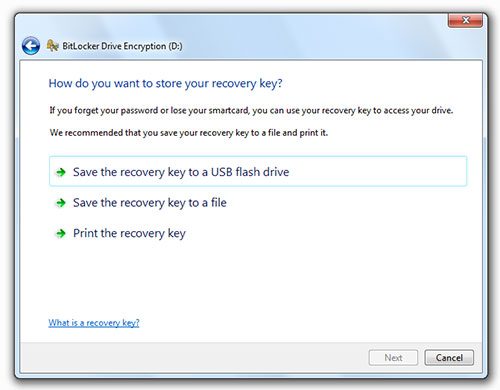
در بخش بعدی با کلیک بر روی Start Encrypting فرآیند رمزگذاری آغاز می شود. پس از پایان کار BitLocker فعال شده و شما تنها از طریق پسورد می توانید به اطلاعات درایو رمز شده دسترسی پیدا کنید.
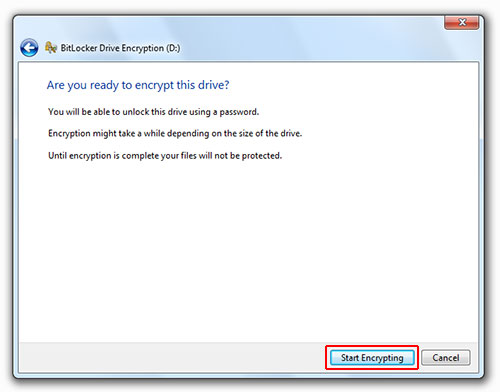
برطرف کردن پیغام خطا TPM :
اگر در هنگام فعال سازی این قابلیت با خطای TPM روبرو شدید باید پیش از شروع کار آن را غیرفعال نمایید. برای این کار عبارت gpedit.msc را در پنجره Run تایپ کرده و اینتر بزنید. با این کار صفحه Local Group Policy Editor برای شما نمایش داده می شود. اکنون مانند تصویر از طریق ستون سمت چپ به آدرس زیر مراجعه کنید:
Computer Configuration > Administrative Templates > Windows Components > BitLocker Drive Encryption > Operating System Drives
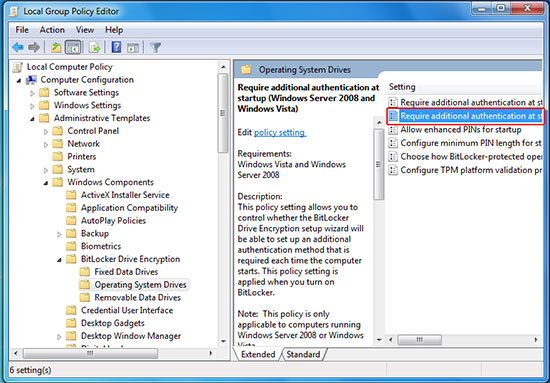
در این مرحله از بخش سمت راست صفحه بر روی گزینه Require additional authentication at startup دبل کلیک کنید تا پنجره ای مانند تصویر زیر نمایش داده شود. در این بخش گزینه Enabled را انتخاب کنید و در قسمت پایینی Allow BitLocker without a compatible TPM را فعال کنید. برای ذخیره شدن تنظیمات Ok را بزنید و ترجیحا یک بار سیستم خود را ریستارت کنید. با انجام این مراحل مشل برطرف شده و به سادگی می توانید مطابق با مراحل ذکر شده برای گذاشتن پسورد روی درایو در ویندوز اقدام کنید.
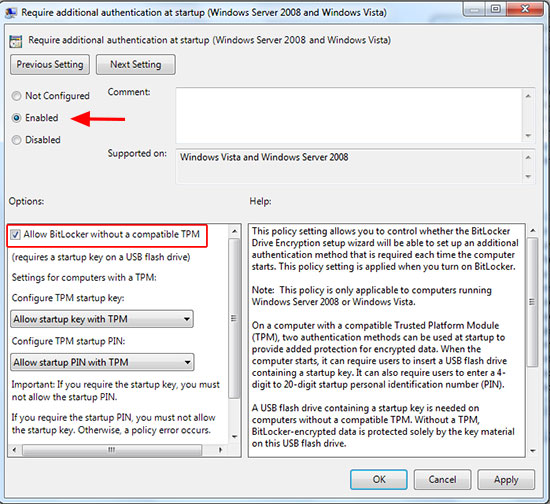
گذاشتن پسورد روی درایو در ویندوز 8
مراحل گذاشتن پسورد روی درایو در ویندوز 8 کاملا مشابه ویندوز 7 می باشد و شما می توانید با کلیک راست بر روی درایو مورد نظرتان Turn on BitLocker را انتخاب کرده و با انجام سایر مراحل و وارد نمودن رمز عبور آن را قفل کنید تا افراد متفرقه نتوانند به اطلاعات ذخیره شده دسترسی پیدا کنند. لازم به ذکر است که شما می توانید هارد دیسک های اکسترنال و یا حتی فلش های خود را نیز از طریق BitLocker رمزگذاری کنید.
رمزگذاری روی درایو در ویندوز 10
گذاشتن پسورد روی درایو در ویندوز 10 نیز مانند سایر ویندوز ها انجام می شود و همانطور که در قسمت های قبل نیز توضیح دادیم شما می توانید تنها با کلیک راست بر روی درایو مورد نظر و انتخاب Turn on BitLocker آن را قفل کرده و بر روی آن پسورد دلخواهتان را قرار دهید.
معرفی نرم افزار قفل درایو و رمزگذاری درایو در ویندوز 7 و 8 و 10
نرم افزار رمزگذاری روی درایو 1st Disk Drive Protector یکی از برنامه های ساده و کاربردی در زمینه امنیت سیستم می باشد که با برخورداری از رابط کاربری ساده به شما امکان می دهد به آسانی درایو های سیستم و یا فلش های خود را قفل کرده و از دسترسی افراد متفرقه به اطلاعات خصوصی خود جلوگیری کنید. علاوه بر رمزگذاری این برنامه می تواند درایو های شما را مخفی کرده و یا از ذخیره سازی اطلاعات روی آن ها جلوگیری نماید.
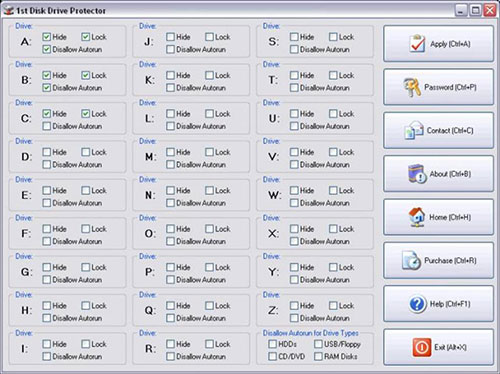
یکی دیگر از نرم افزار های رمزگذاری روی درایو در ویندوز Folder Lock نام دارد. این برنامه می تواند با سرعتی بالا درایو ها ، فایل ها و پوشه های سیستم شما را رمزگذاری کرده و خیالتان را از بابت امنیت اطلاعات ذخیره بر روی سیستم راحت کند. Folder Lock انواع حافظه های جانبی را نیز پشتیبانی کرده و حتی می تواند از فایل های دلخواهتان نسخه پشتیبان تهیه کند.
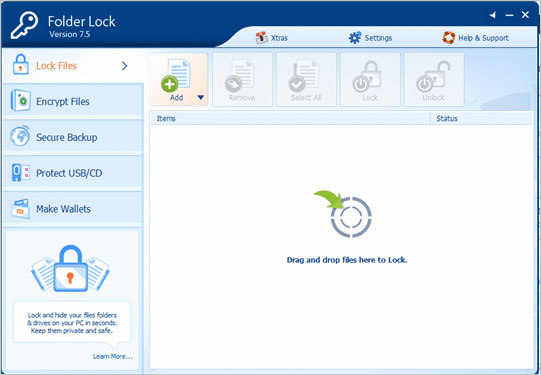
برای آشنایی با روش رمزگذاری روی درایو در ویندوز 7 و 8 و 10 می توانید
برای آشنایی با روش رمزگذاری روی درایو در ویندوز 7 و 8 و 10 می توانید


